戴尔Vostro 13 5000系列5370如何安装win7系统?戴尔成就5370笔记本电脑搭载Intel Core i5第8代系列Intel Core i5 8250U(不同小型号的配置会略有不同),4GB DDR4 2400MHz内存,256GB SSD固态硬盘,Intel GMA UHD 620集成显卡。由于新的第八代Intel处理器不再支持win7,因此win7系统无法完成第八代处理器主机的驱动安装。因此,今天介绍的笔记本可以安装win10专业版。本文win10之家就给大家分享一下在戴尔Vostro 5730上安装win10的教程!
第一步:安装前的准备工作是对U盘进行操作并下载系统
1、首先我们需要准备一个8个的U盘,制作U盘启动盘。制作方法请参考:PE U盘启动盘制作方法
2、下载免激活Win10 64位专业版系统:免激活Ghost Win10纯净版64位V201811
3、将下载的win10专业版文件解压,解压后将里面的GHO文件复制到U盘启动盘中;请自行备份原系统硬盘中的重要数据。 (因为GPT分区转MBR分区时数据会丢失)
第二步:修改电脑BIOS解决无法识别U盘和安装GHOST系统蓝屏问题
1、开机时按F2进入BIOS,按F2进入BIOS界面,切换到secure BOOT页面,选择secure Boot Enable后按回车将其改为Disabled,关闭secure boot,否则启动失败安装win7,如图;

注意:请记住应用您在戴尔笔记本电脑上所做的每项BIOS 更改
2、切换到sercurity,去掉ppt sercurity右侧PPT ON前面的对号,如下图;
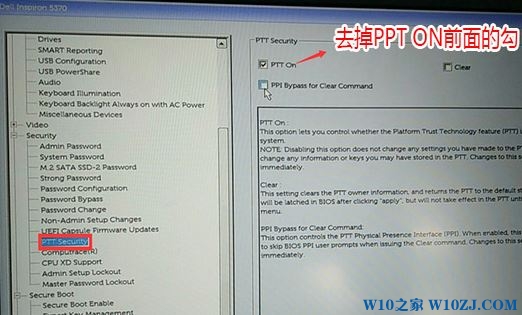
3.切换到Advanced Boot Options,勾选右侧的Enable Legacy option roms选项,如下图;
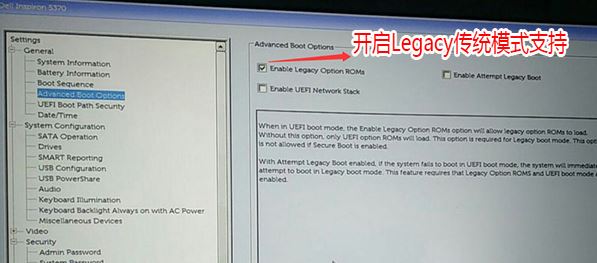
4、将BOOT Sequence右侧的UEFI选项改为Legacy,将uefi启动改为传统启动,点击下面的Save,如下图;
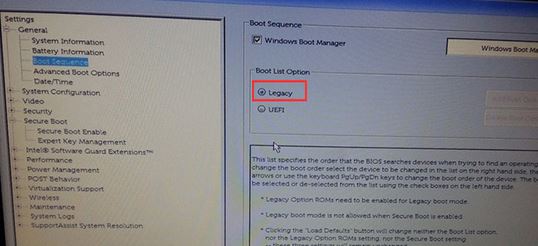
5. 注:切换到系统配置项。如果硬盘模式为raid,请将sata运营商硬盘模式更改为ahci模式。否则安装win7时会出现0x0000007b蓝屏。更改完毕后,选择退出并保存BIOS,如下图;
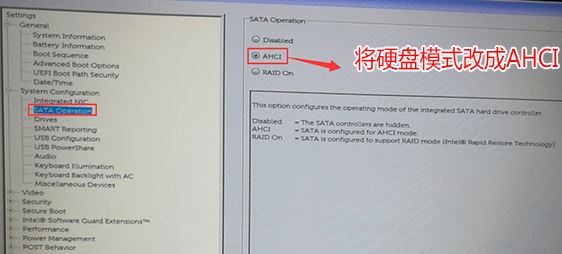
6、插入U盘启动盘,重启时连续按f12,打开快速启动菜单,选择识别的U盘启动,按回车即可从U盘启动,如下图;
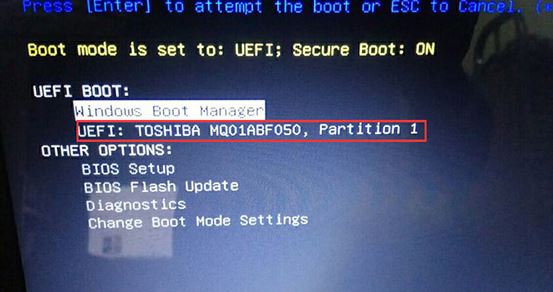
戴尔Vostro 5730安装win10教程第三步:磁盘分区并安装win10
1、进入USB启动盘,使用键盘上下键选择【1】进入pe系统;

2、打开DiskGenius分区工具,点击【硬盘】-【删除所有分区】、【保存更改】;

3、同样在【硬盘】选项中,选择【将分区表类型转换为MBR格式】;
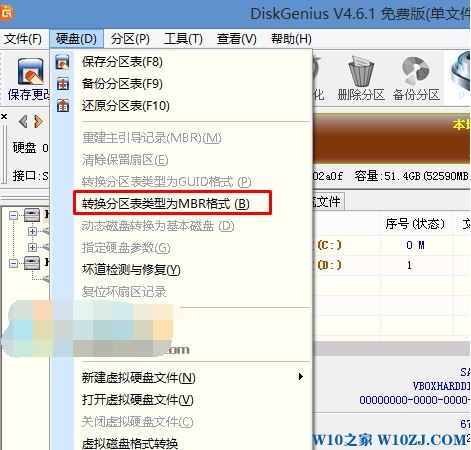
4、最后点击【硬盘】--【快速分区】,对磁盘重新分区,进行快速分区,选择分区大小和磁盘数量,确保分区表类型为MbR,勾选重建主引导记录MBR,按确认后,开始分区(顺便说一下,如果是固态硬盘,需要对齐到4K),如图:
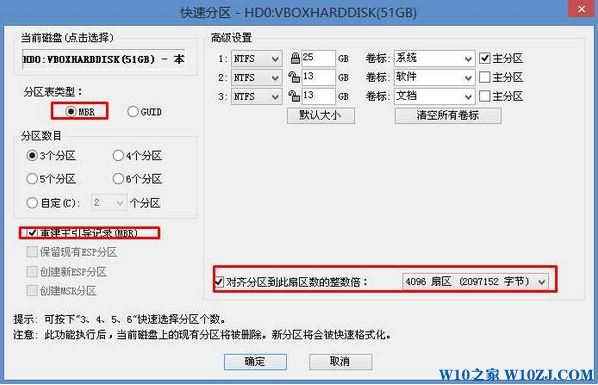
5、完成分区后,运行【PE一键安装】,选择安装系统盘位置。默认选择C盘系统盘。如果盘符不正确,可以通过检查分区大小来检查盘符是否正确。一般情况下无需选择。智能选择要点。一般情况下,“图像路径”位置会自动识别U盘中的GHO文件,然后我点击确定。耐心等待GHOST文件开始安装,直到100%会提示重启。重启后拔出U盘,系统会自动完成安装!
关于如何在戴尔成就5370上安装win7。由于win7系统不再支持第八代处理器,因此我们只能在这款笔记本上安装win10专业版。这个版本的win10是小编优化过的win10,所以运行速度和开机速度都非常快。流畅而且非常快!








